유튜브를 광고없이 보는 방법이다. 컨텐츠 제공한 분에게는 미안한 상황이지만....
아래의 방법을 사용하면 광고없이, 백그라운드로도 플레이가 가능하다. 유튜브 프리미엄 가입하지 않고도.
아래 절차대로 따라한다.
설정에서 어플리케이션을 선택한다.
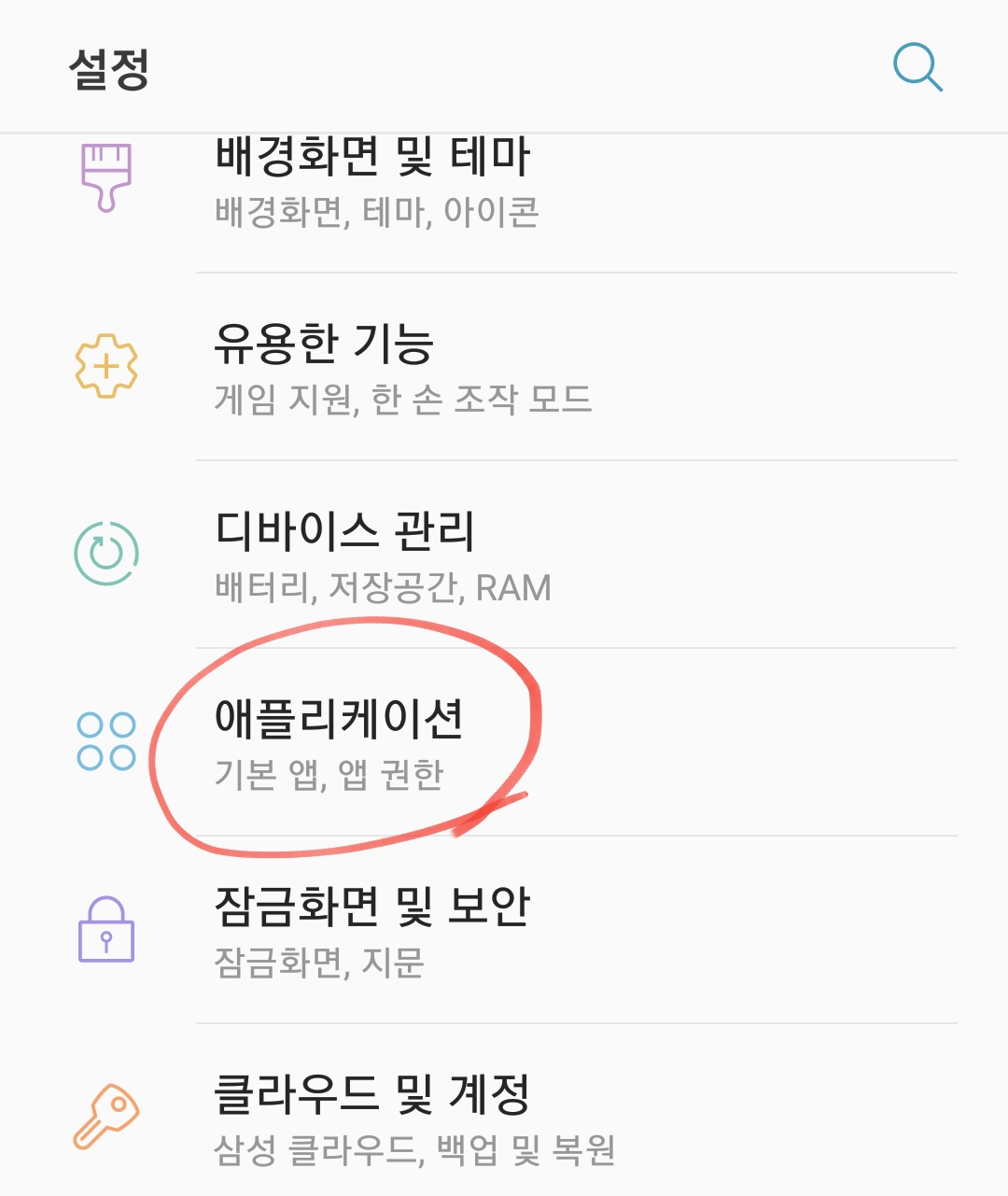
유튜브앱을 선택한다.
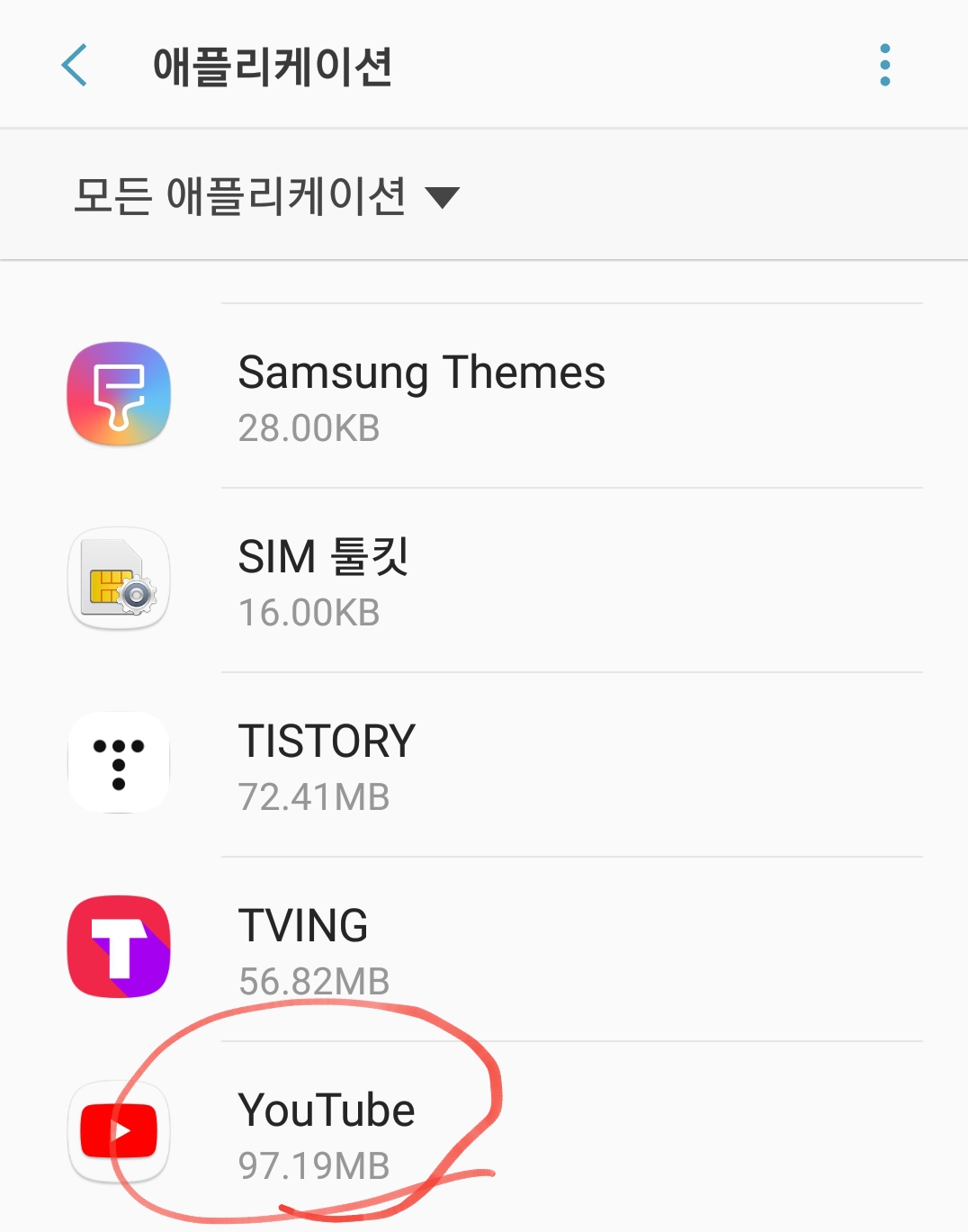
유튜브를 사용해제를 하여, 업데이트하지 않은 기본앱으로 원복하게 만든다.

팝업에서 사용해제를 선택한다.
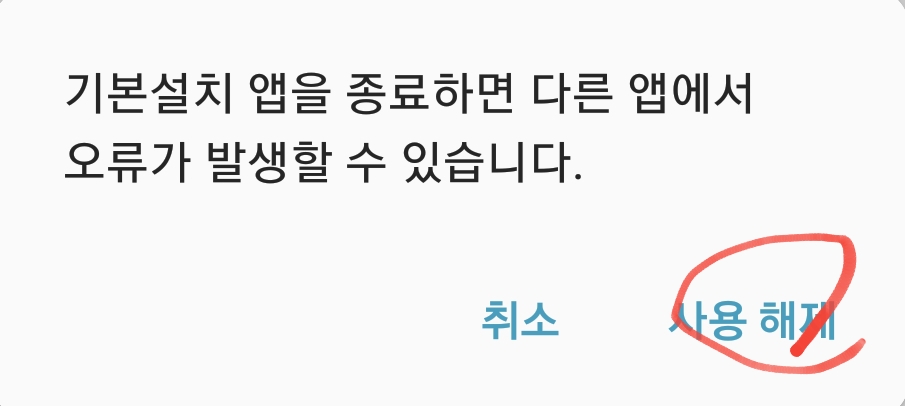
초기버전으로 바꿀꺼냐고 묻는데, 확인을 선택한다.
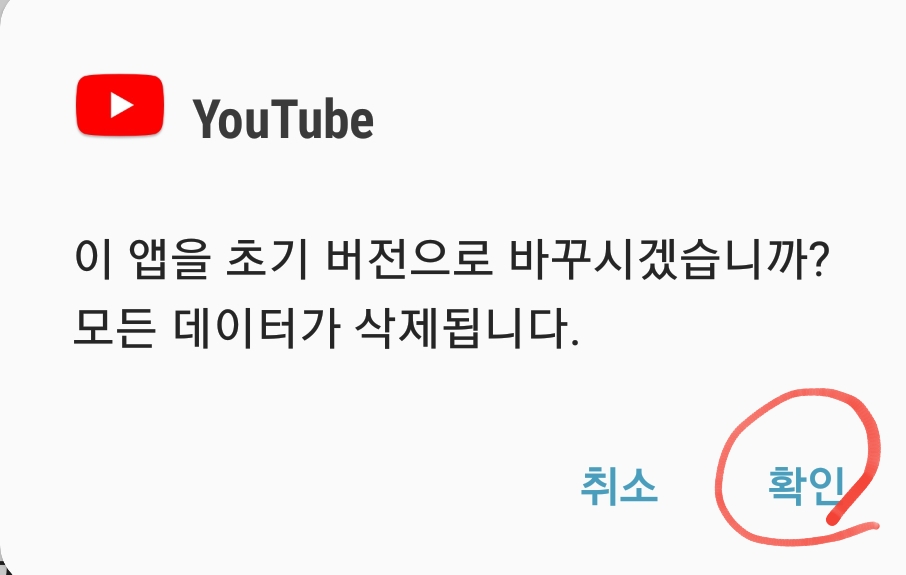
유튜브가 아래처럼 사용으로 표시되게 그 버튼을 선택한다. 명칭이 기억나지 않아서 이렇게만 설명한다. 앱중지, 또는 정지로 되어 있었지 않을까 싶다. (이 부분은 기억이 가물가물... YouTube Vanced를 설치 한후에 해야하는지 기억이 안난다. 순서와는 크게 문제는 없을 것 같다)
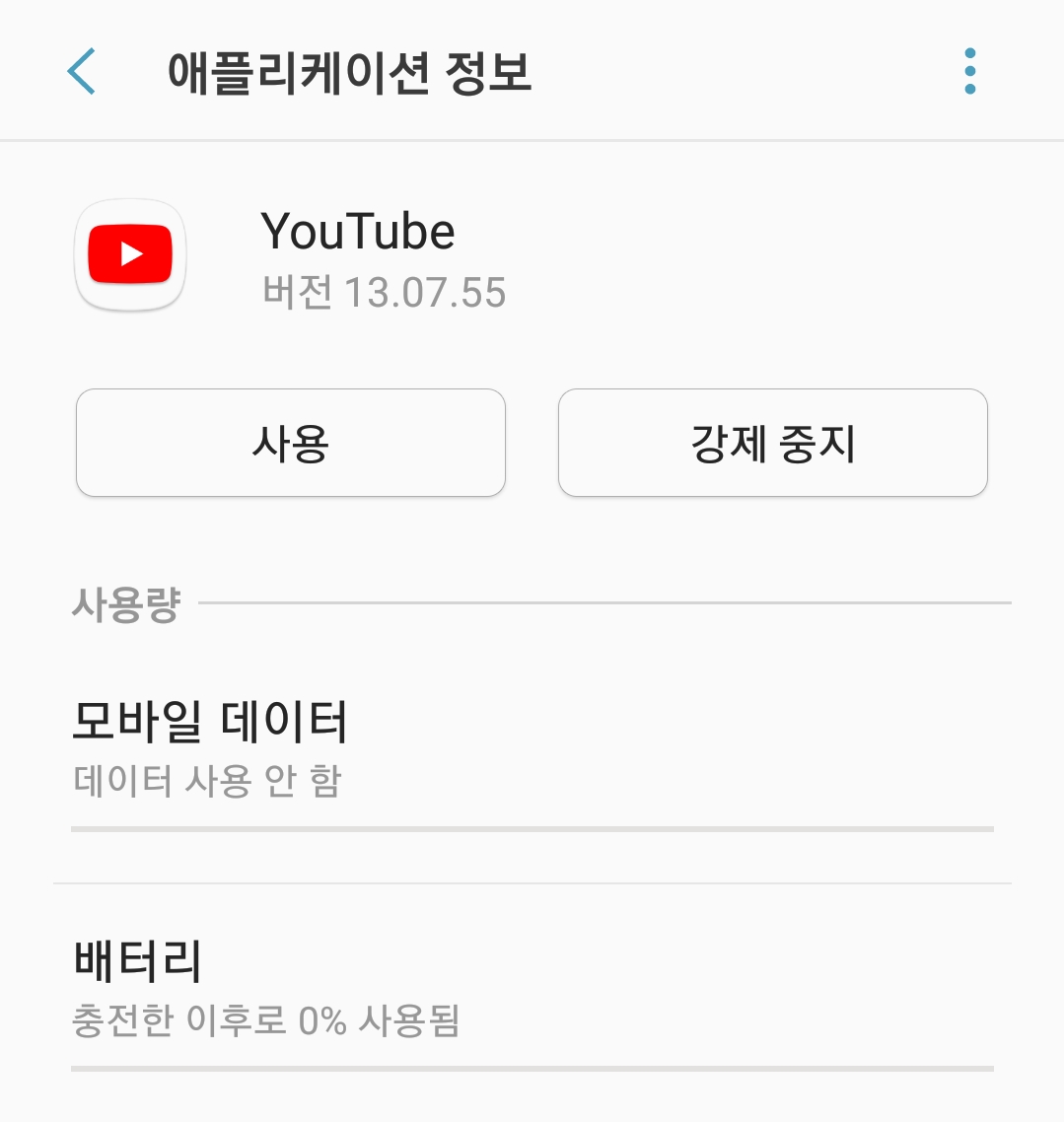
Magisk앱을 실행한다. 아래로 내리면 맨 아래에 4개의 아이콘이 나타나는데 맨 오른쪽에 있는 모듈 아이콘을 선택한다.

온라인 항목에서 Xposed Framework 를 찾아서 설치를 한다. 설치가 완료된 후에 리부팅을 선택한다. 화면 캡쳐해둔 것이 없어서 글로 적었다.
리부팅 후에 아래의 주소에 브라우저로 접속해서, 유튜브 광고를 제거해주는 모듈을 다운로드 받는다. Xposed Framework 처럼 Magisk앱에서 온라인으로 설치할 수 있으면 좋을텐데, 무슨 이유인지 검색되지 않아서 별도 파일로 다운로드 받아서 설치하는 방식을 사용하였다.
https://magiskroot.net/youtube-vanced-apk-magisk-module/
YouTube Vanced Apk Download Latest [Magisk Module] | MagiskRoot
YouTube Vanced Apk download the latest version of a Magisk Module. Vanced has many Features like background play, Pip, Ad-Blocking features and Many More.
magiskroot.net
위 링크에 접속해서 주욱 내려가다가 보면 다운로드 받는 링크가 제공된다. 링크를 눌러서 다운로드를 한다.
Download the Magisk Module According to the Device CPU Architecture
Arm64/Arm/x86/x86_64 | White/Dark – Download
Arm64/Arm/x86/x86_64 | White/Black – Download
설치방법도 다운받는 링크 바로 밑에 설명이 잘되어있는데, 아래에 간략히 요약한다.
Magisk앱을 실행해서 모듈 설치하는화면에 접속한 후 저장소에서 설치를 선택한다.
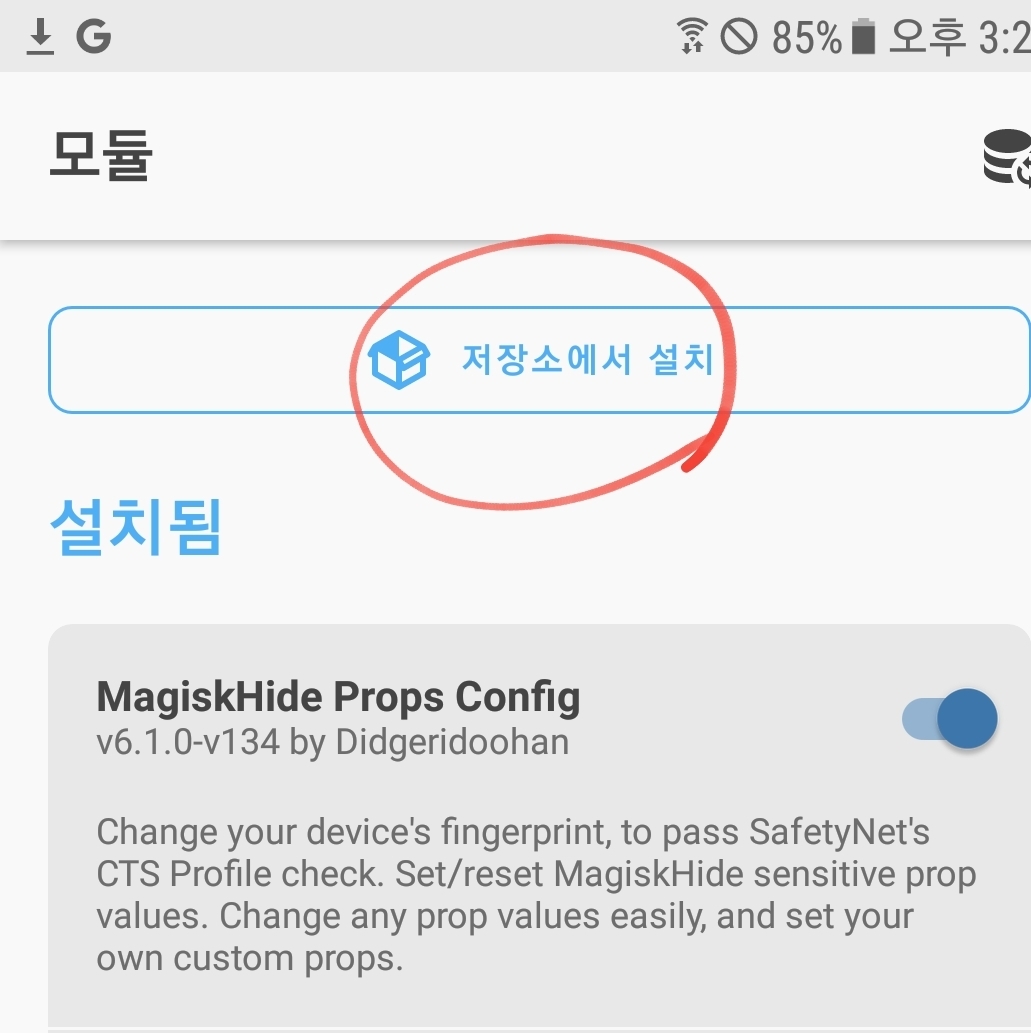
다운로드 받은 파일을 선택한다.
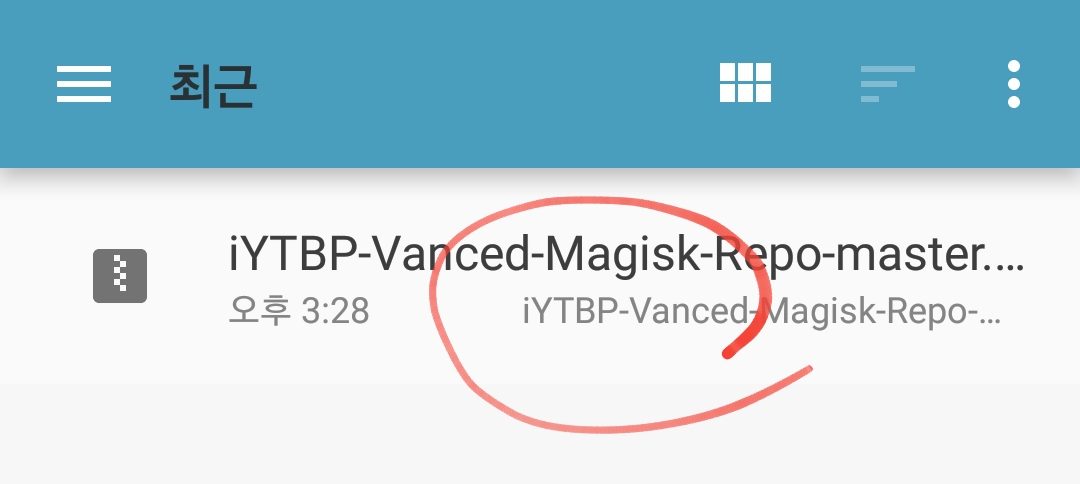
설치를 진행한다.
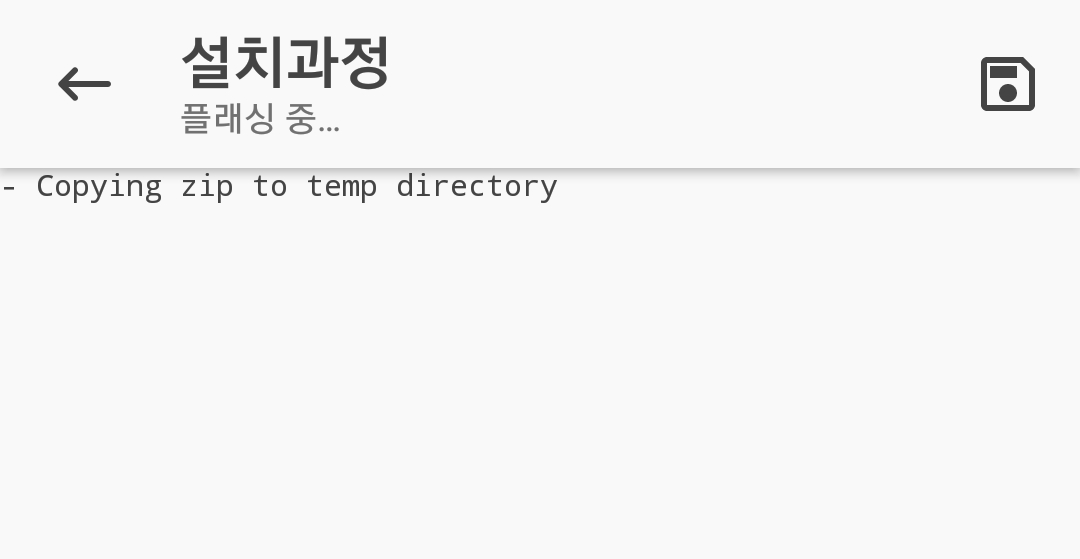
설치가 완료되면, 아래와 같이 다시시작 버튼이 활성화되고 이것을 눌러서 휴대폰을 리부팅한다.
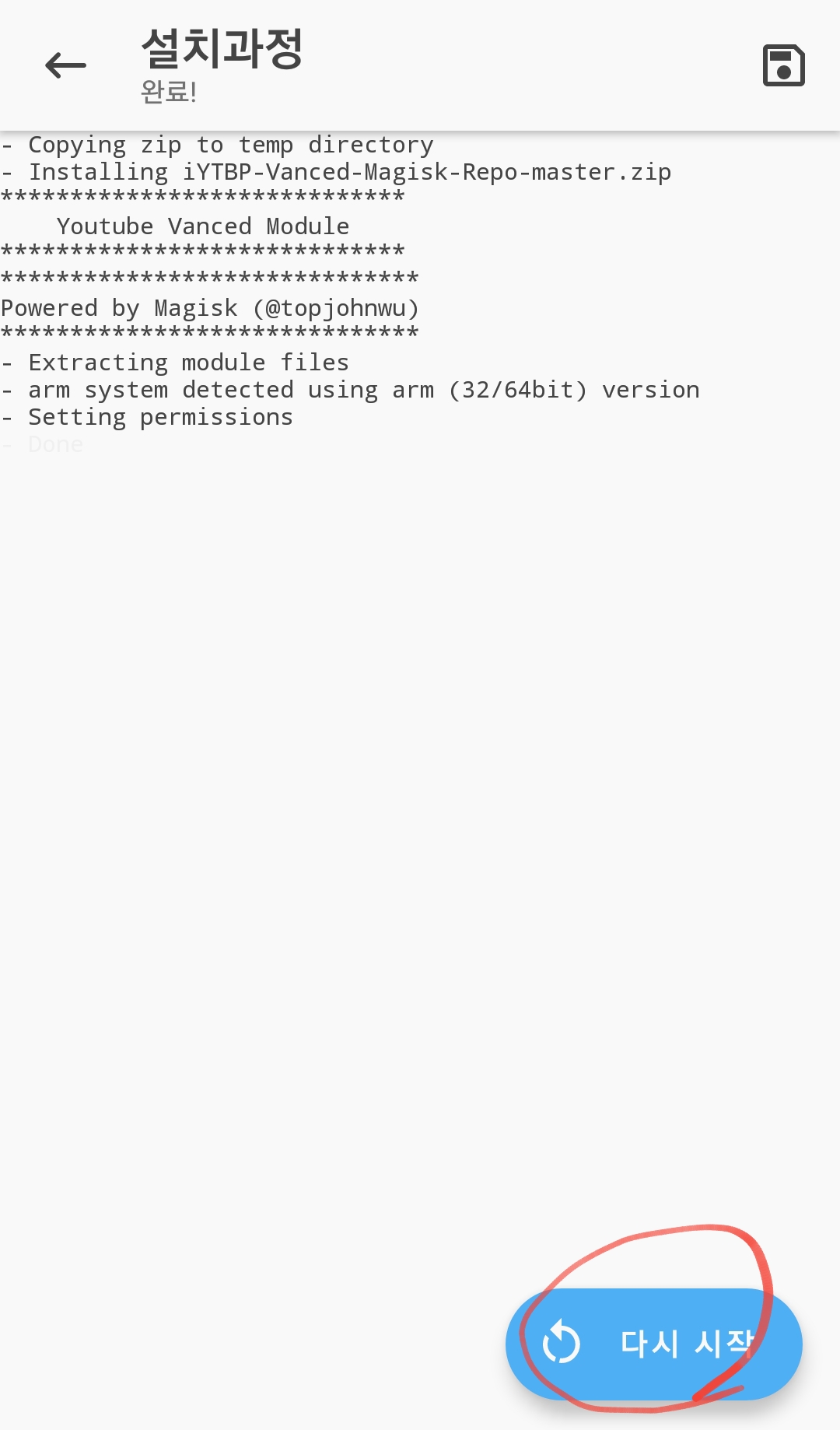
리부팅이 된 후에 휴대폰에 있는 유튜브앱은 아래와 같이 색상이 바뀐 앱으로 표시가 된다.
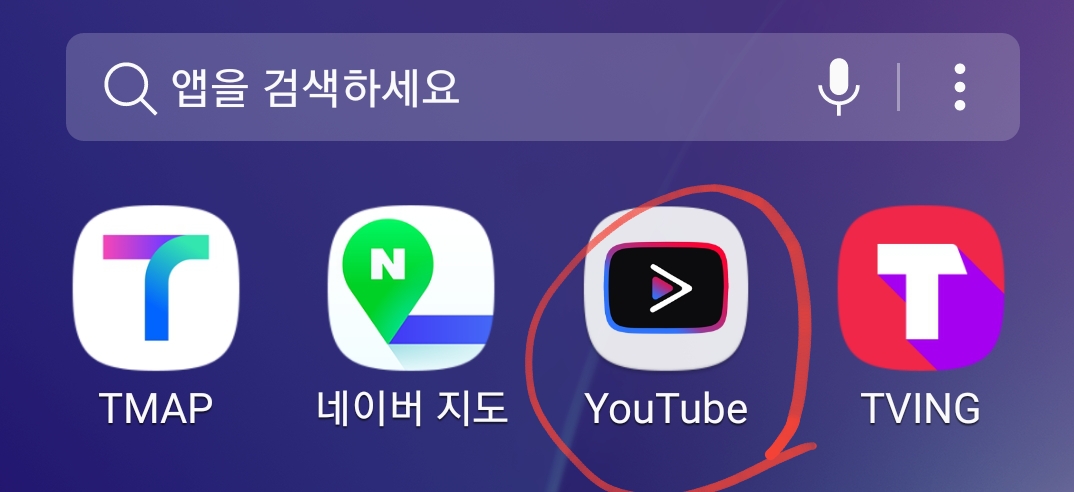
이 앱을 실행해서 설정을 변경하면, 다양한 유튜브 기능을 변경할수 있다.
아래의 백그라운드 메뉴를 선택하여 백그라운드로 실행이되도록 한다.

그리고, 백그라운드를 항상 사용하는 것으로 선택한다.

앞의 메뉴에서 Vanced설정을 선택하여, 아래와 같이 설정할 수 있다. 세부 내용은 본인이 알아서 해도 된다
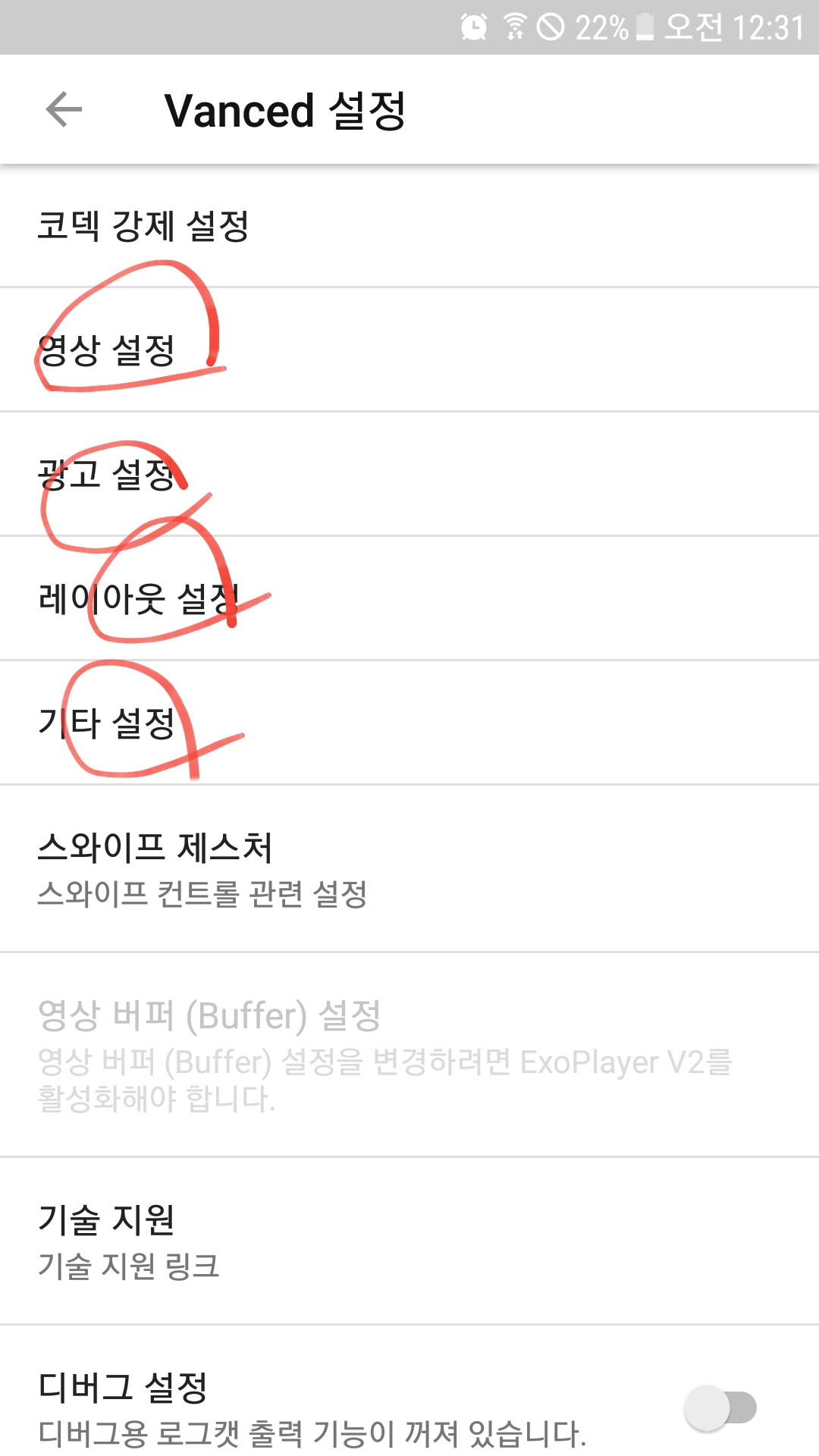
영상을 최대로 나오게 설정해봤다.그리고, 홈화면에 광고가 안나오게 하였다.
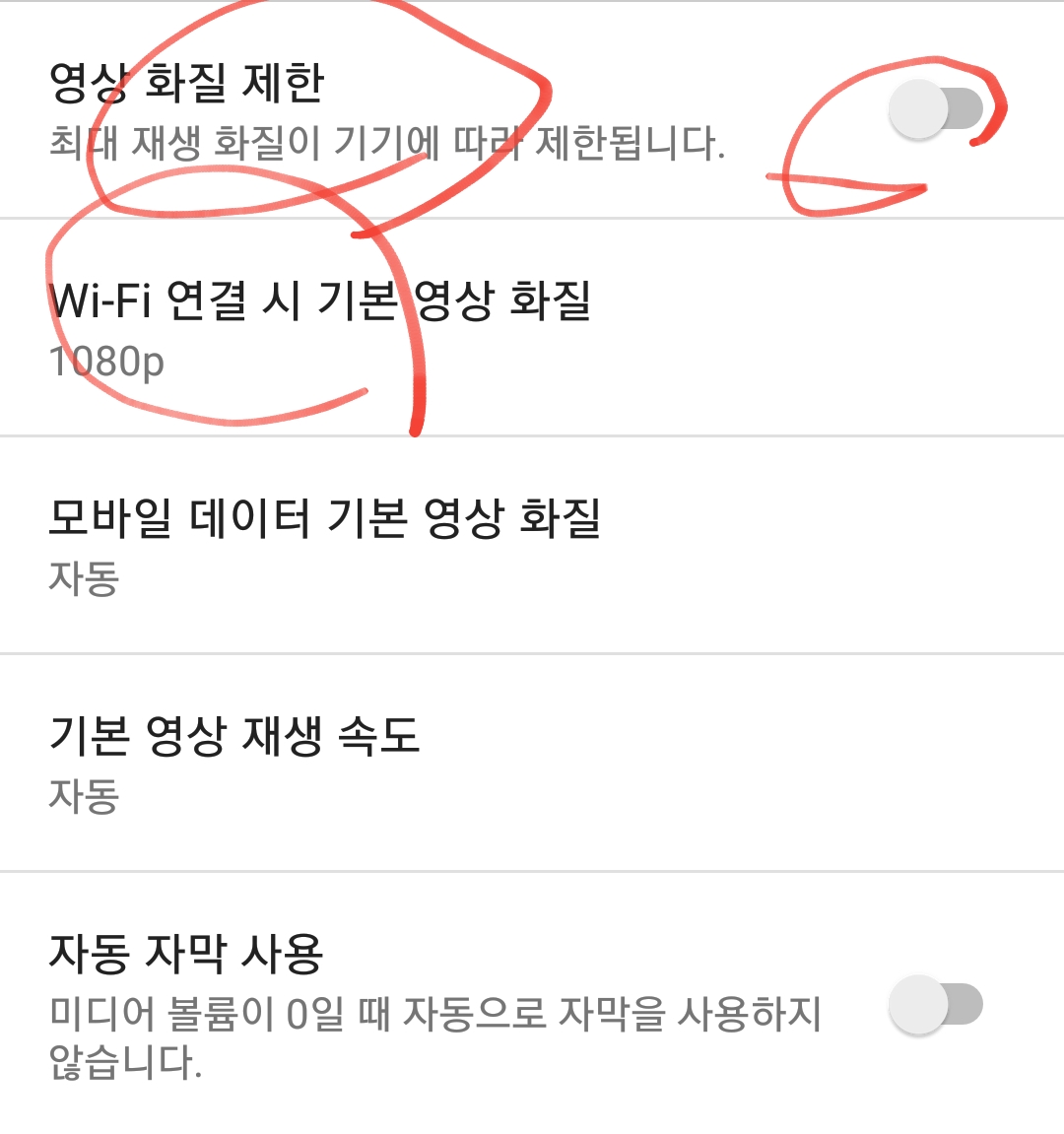

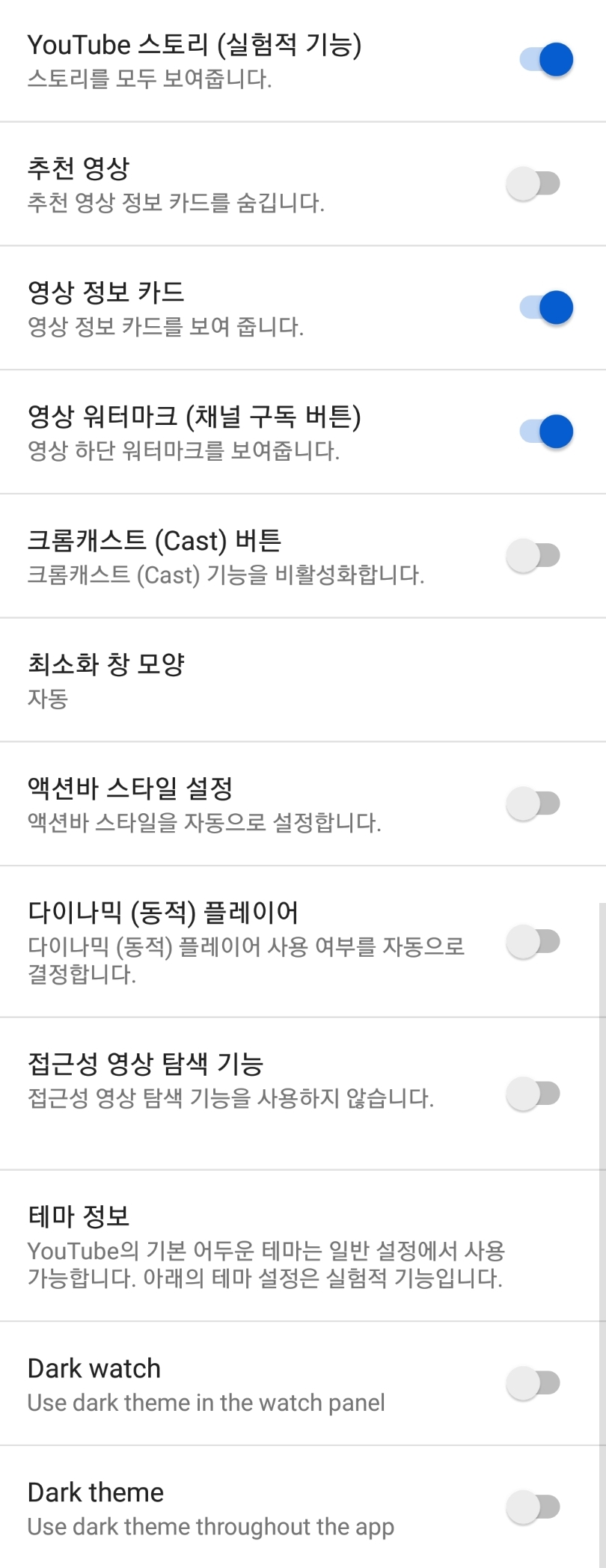
실제 난, 모두 off로 설정하였다.
최소화 창 모양은 동영상과 컨트롤 버튼 같이 보여주기를 선택하였다. 이걸 선택 안하니, 게시물 간에 선택이 안되는 경우가 있었다.
이제 유튜브를 실행하면, 광고가 전혀없는 화면을 즐길수 있다.
"광고를 한번 클릭해주는 것은 사랑입니다"
'자동차 > 자동차일반' 카테고리의 다른 글
| (9) 안드로이드 오토 활용도 높이기(유튜브, 티맵, 티빙 등 설정) (0) | 2021.10.01 |
|---|---|
| (8) 안드로이드 오토 활용도 높이기(유튜브, 티맵, 티빙 등 설정) (0) | 2021.10.01 |
| (6) 안드로이드 오토 활용도 높이기(유튜브, 티맵, 티빙 등 설정) (0) | 2021.09.29 |
| (5) 안드로이드 오토 활용도 높이기(유튜브, 티맵, 티빙 등 설정) (0) | 2021.09.29 |
| (4) 안드로이드 오토 활용도 높이기(유튜브, 티맵, 티빙 등 설정) (3) | 2021.09.29 |